Як спілкуватися в чаті в Outlook Web App
Досліджуйте, як ефективно спілкуватися в чаті з колегами в Outlook Web App. Дізнайтеся про покрокову інструкцію та нові можливості для підвищення продуктивності.
Тут ви дізнаєтеся, як додати елементи керування до форми користувача VBA, дати їм значущі імена та налаштувати деякі їх властивості. Перш ніж ви зможете зробити будь-яку з цих речей, у вас має бути UserForm, який ви отримаєте, вибравши команду Insert → UserForm у VBE. Коли ви додаєте форму користувача, переконайтеся, що у вікні проекту вибрано правильний проект (якщо доступно більше одного проекту).
Як не дивно, VBE не має команд меню, які дозволяють додавати елементи керування до діалогового вікна. Ви повинні використовувати плаваючу панель інструментів, щоб додати елементи керування. Зазвичай панель інструментів з’являється автоматично, коли ви активуєте форму користувача у VBE. Якщо це не так, ви можете відобразити панель інструментів, вибравши Перегляд → Панель інструментів.
Дотримуйтесь, щоб додати елемент керування до форми користувача:
Клацніть інструмент Панель інструментів, який відповідає елементу керування, який потрібно додати.
Клацніть у формі користувача та перетягніть до розміру та розташування елемента керування.
Крім того, ви можете просто перетягнути елемент керування з панелі інструментів у форму користувача, щоб створити елемент керування з розмірами за замовчуванням. Ось UserForm, який містить кілька елементів керування: дві кнопки Option (усередині фрейму), ComboBox, CheckBox, ScrollBar і CommandButton.
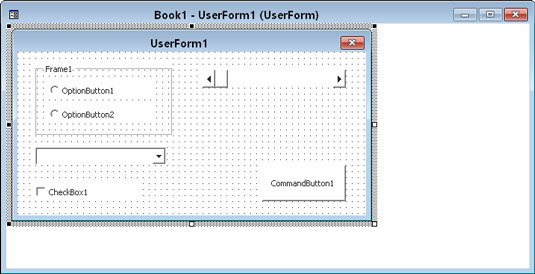
UserForm у VBE з доданими елементами керування.
UserForm може містити вертикальні та горизонтальні лінії сітки, які допомагають вирівняти елементи керування, які ви додаєте. Коли ви додаєте або переміщуєте елемент керування, він прив’язується до сітки. Якщо вам не подобається ця функція, ви можете вимкнути сітки, виконавши такі дії:
Виберіть Інструменти → Параметри у VBE.
У діалоговому вікні «Параметри» виберіть вкладку «Загальні».
Встановіть потрібні параметри в розділі Налаштування сітки форм.
Кожен елемент керування, який ви додаєте до UserForm, має властивості, які визначають вигляд і поведінку елемента керування. Властивості елемента керування можна змінити двічі:
Під час розробки — коли ви проектуєте форму користувача. Ви робите це вручну, використовуючи вікно Властивості.
Під час виконання — під час виконання вашого макросу. Ви робите це, написавши код VBA. Зміни, внесені під час виконання, завжди тимчасові; вони створюються до копії діалогового вікна, яке ви показуєте, а не до фактичного об’єкта UserForm, який ви створили.
Коли ви додаєте елемент керування до UserForm, вам майже завжди потрібно вносити деякі зміни під час розробки до його властивостей. Ви вносите ці зміни у вікні Властивості. (Щоб відобразити вікно властивостей, натисніть F4.) Ось вікно властивостей, у якому відображаються властивості об’єкта, вибраного у формі користувача, який є елементом керування CheckBox.
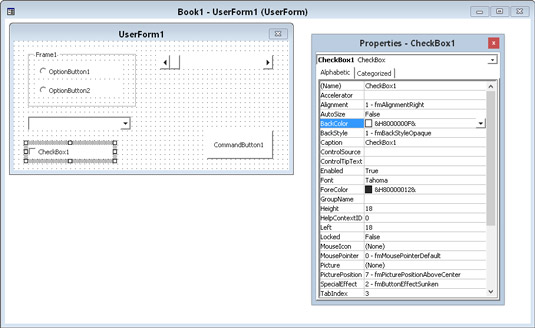
Використовуйте вікно «Властивості», щоб внести зміни під час розробки до властивостей елемента керування.
Щоб змінити властивості елемента керування під час виконання, ви повинні написати код VBA. Наприклад, ви можете приховати певний елемент керування, коли користувач натискає прапорець. У такому випадку ви пишете код, щоб змінити властивість елемента керування Visible.
Кожен елемент керування має власний набір властивостей. Однак усі елементи керування мають деякі загальні властивості, такі як назва, ширина та висота. Ось деякі загальні властивості, доступні для багатьох елементів керування.
| Власність | На що це впливає |
|---|---|
| Прискорювач | Буква, підкреслена в підписі контрольної. Користувач натискає цю клавішу разом із клавішею Alt, щоб вибрати елемент керування. |
| Авторозмір | Якщо значення True, елемент керування автоматично змінює розмір на основі тексту в його підписі. |
| BackColor | Колір фону елемента керування. |
| BackStyle | Стиль фону (прозорий або непрозорий). |
| Заголовок | Текст, який відображається на елементі керування. |
| Зліва і зверху | Значення, які визначають позицію елемента керування. |
| Ім'я | Назва елемента керування. За замовчуванням назва елемента керування залежить від типу елемента керування. Ви можете змінити ім’я на будь-яке дійсне ім’я, але ім’я кожного елемента керування має бути унікальним у діалоговому вікні. |
| Картина | Графічне зображення для відображення. Зображення може бути з графічного файлу, або ви можете вибрати властивість Picture і вставити зображення, яке ви скопіювали в буфер обміну. |
| Значення | Значення елемента керування. |
| Видно | Якщо значення False, елемент керування приховано. |
| Ширина і висота | Значення, які визначають ширину та висоту елемента керування . |
Коли ви вибираєте елемент керування, його властивості відображаються у вікні властивостей. Щоб змінити властивість, просто виберіть її у вікні Властивості та внесіть зміни. Деякі властивості допоможуть вам. Наприклад, якщо вам потрібно змінити властивість TextAlign, у вікні «Властивості» відобразиться спадний список, який містить усі дійсні значення властивостей.
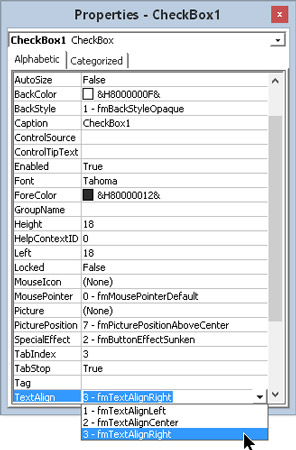
Змініть деякі властивості, вибравши зі спадного списку дійсні значення властивостей.
Досліджуйте, як ефективно спілкуватися в чаті з колегами в Outlook Web App. Дізнайтеся про покрокову інструкцію та нові можливості для підвищення продуктивності.
Як заборонити Microsoft Word відкривати файли в режимі лише для читання в Windows. Microsoft Word відкриває файли в режимі лише для читання, що робить неможливим їх редагування? Не хвилюйтеся, методи наведено нижче
Як виправити помилки під час друку неправильних документів Microsoft Word Помилки під час друку документів Word зі зміненими шрифтами, безладними абзацами, відсутнім текстом або втраченим вмістом є досить поширеними. Однак не варто
Якщо ви використовували перо або маркер для малювання на слайдах PowerPoint під час презентації, ви можете зберегти малюнки для наступної презентації або стерти їх, щоб наступного разу, коли ви показуватимете їх, розпочали з чистих слайдів PowerPoint. Дотримуйтесь цих інструкцій, щоб стерти малюнки пером і маркером: Стирання рядків на одній з […]
Бібліотека стилів містить файли CSS, файли мови розширюваної мови таблиць стилів (XSL) та зображення, які використовуються попередньо визначеними основними сторінками, макетами сторінок та елементами керування в SharePoint 2010. Щоб знайти файли CSS у бібліотеці стилів сайту видавництва: виберіть «Дії сайту»→ «Перегляд». Весь вміст сайту. З’являється вміст сайту. Бібліотека Style знаходиться в […]
Не перевантажуйте аудиторію гігантськими цифрами. У Microsoft Excel ви можете покращити читабельність своїх інформаційних панелей і звітів, відформатувавши числа, щоб вони відображалися в тисячах або мільйонах.
Дізнайтеся, як використовувати інструменти соціальних мереж SharePoint, які дозволяють особам і групам спілкуватися, співпрацювати, обмінюватися інформацією та спілкуватися.
Юліанські дати часто використовуються у виробничих середовищах як мітка часу та швидкий довідник для номера партії. Цей тип кодування дати дозволяє роздрібним продавцям, споживачам та агентам з обслуговування визначити, коли був виготовлений продукт, а отже, і вік продукту. Юліанські дати також використовуються в програмуванні, військовій справі та астрономії. Інший […]
Ви можете створити веб-програму в Access 2016. Так що ж таке веб-програма? Ну, веб означає, що він онлайн, а додаток — це просто скорочення від «додаток». Користувацька веб-програма — це онлайн-додаток для баз даних, доступ до якого здійснюється з хмари за допомогою браузера. Ви створюєте та підтримуєте веб-програму у настільній версії […]
Більшість сторінок у SharePoint 2010 відображають список посилань навігації на панелі швидкого запуску ліворуч. Панель швидкого запуску відображає посилання на пропонований вміст сайту, наприклад списки, бібліотеки, сайти та сторінки публікації. Панель швидкого запуску містить два дуже важливі посилання: Посилання на весь вміст сайту: […]








